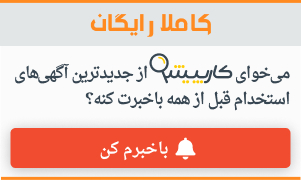برای مدیران و متخصصین شبکه همیشه اتصال از راه دور به سرور ها از اهمیت زیادی برخوردار است. بسیار پیش میاید سرویسی در شبکه از کار بیفتد و یا کانفیگی پریده باشد و نیاز به اقدام فوری برای حل مشکل باشد. در این موارد بهترین و معقول ترین راه اتصال از راه دور به سرور است.
اما برای چنین راه حلی، باید از قبل پیش بینی آن را کرده باشیم و تنظیمات لازم برای اتصال از راه دور را انجام داده باشیم. مثلا اگر قرار باشد به روتر و یا سوییچ متصل شویم باید از قبل Telnet و یا SSh را فعال کرده باشیم. و یا اگر بخواهیم به سروری با سیستم عامل ویندوز متصل شویم باید از قبل Telnet را فعال کنیم.
حتی اگر بخواهیم از نرم افزار های جانبی مانند Symantec’s PC Anywhere هم استفاده کنیم، باید از قبل نسخه ی کلاینت این برنامه را بر روی سرور های مورد نظر نصب کنیم. اما آیا اگر چنین پیش بینی هایی را به هر دلیلی نکرده باشیم، دیگر راه حلی وجود نخواهد داشت و باید در محل سرور ها شخصا حضور پیدا کرد؟
اگر سر و کار شما با سرور های ویندوزی است باید بگویم خیر. راه حلی برای این موضوع وجود دارد به خوشمزگی هلو ! این راه حل کوچک چیزی نیست به جز Ps Tools که اگر حرفه ای باشید حتما تا به حال از آن استفاده ها کرده اید.
این نرم افزار در محیط Command Prompt کار می کند و خیلی راحت بر Telnet غلبه می کند. واقعیت این است که شما هر کاری از جمله کپی و نصب یک برنامه در سیستم راه دور، خاموش و یا روشن کردن سرویس ها، مشاهده و تغییر اولویت های پردازش CPU، به دست آوردن آمار مختلف از سیستم راه دور و خیلی کار های دیگر را بدون نیاز به هیچ گونه برنامه ای بر روی کامپیوتر راه دور می توانید انجام بدهید.
حتی خود این برنامه نیاز به نصب ندارد و کافی است فایل های آن را در یک مسیر کپی کرده و با Command Prompt به آن مسیر بروید. همه چیز آماده خواهد بود. بیایید نگاهی به این برنامه بیندازیم.
من در ابتدا کامپیوتر خانگی یکی از دوستانم در شبکه را پینگ می کنم تا از حضور او در شبکه مطمئن شوم.

خب خوشبختانه کامپیوتر او روشن است. حالا می خواهم اطلاعاتی از سیستم عامل و سخت افزار کامپیوتر این دوستم به دست بیاورم. برای این کار وارد مسیر برنامه ی Ps می شوم و با وارد کردن نام کاربری و رمز عبور سیستم دوستم، به اطلاعات آن دسترسی پیدا می کنم.

خب بنده خدا سیستم قدیمی دارد! البته برای تذکر عرض کنم بعد از اجرای دستور ممکن است بر خلاف شکل بالا جوابی نگیرید. کلا برای استفاده از این نرم افزار بهتر است دو نکته رعایت شود:
۱- اول اینکه $admin (پوشه ی Windows) حتما Share شده باشد.
۲- و دوم اینکه سرویس Remote Registry بر روی سیستم مورد نظر روشن باشد.
که البته با همین نرم افزار هم می توان این کار را انجام داد.

پرکاربرد ترین دستور این برنامه نیز PsExec است که به کمک آن می توانید یک نرم افزار را بر روی سیستم راه دور نصب کنید.
حتی اگر این نرم افزار بر روی کامپیوتر ریموت وجود ندارد، همزمان می توانید فایل مربوطه را کپی و سپس نصب کنید.

اگر هم بخواهید به کنسول Command Prompt سیستم مورد نظر دسترسی پیدا کنید کاری نخواهد داشت.

البته این برنامه دستورات کاربردی دیگری هم دارد ولی خب فکر می کنم با نمایش دسترسی به کنسول CMD به کمک این نرم افزار، قدرت آن بر شما آشکار شده باشد.
اگر علاقه مند به کار با این نرم افزار شدید، آن را دانلود کنید و لذت ببرید.
منبع : myjigi.com